Word如何设置文字和图标居中对齐?
1、打开需调整的文档,选中需要居中对齐的文字

2、“右键”选择“段落”
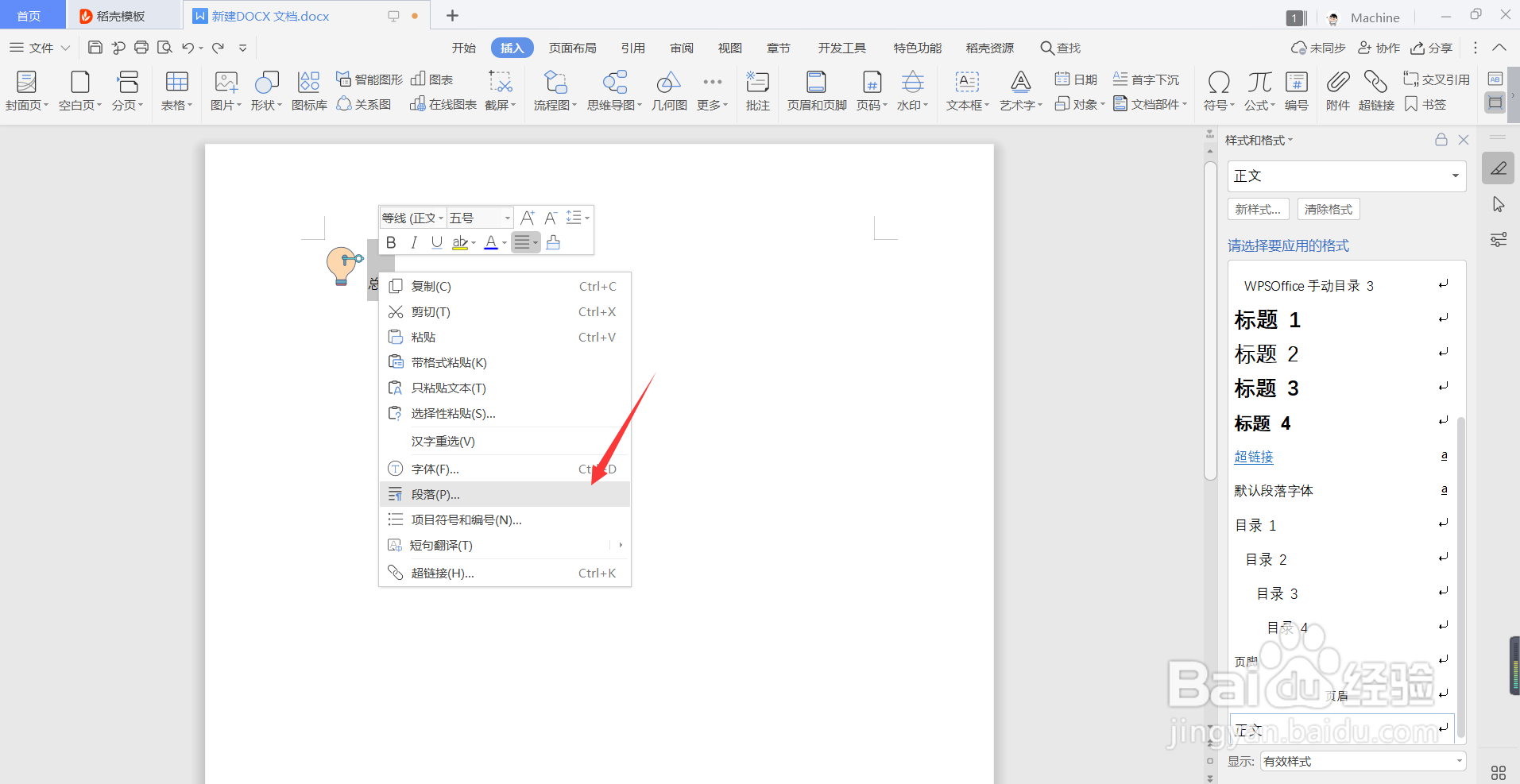
3、段落界面中选择“换行与分页”
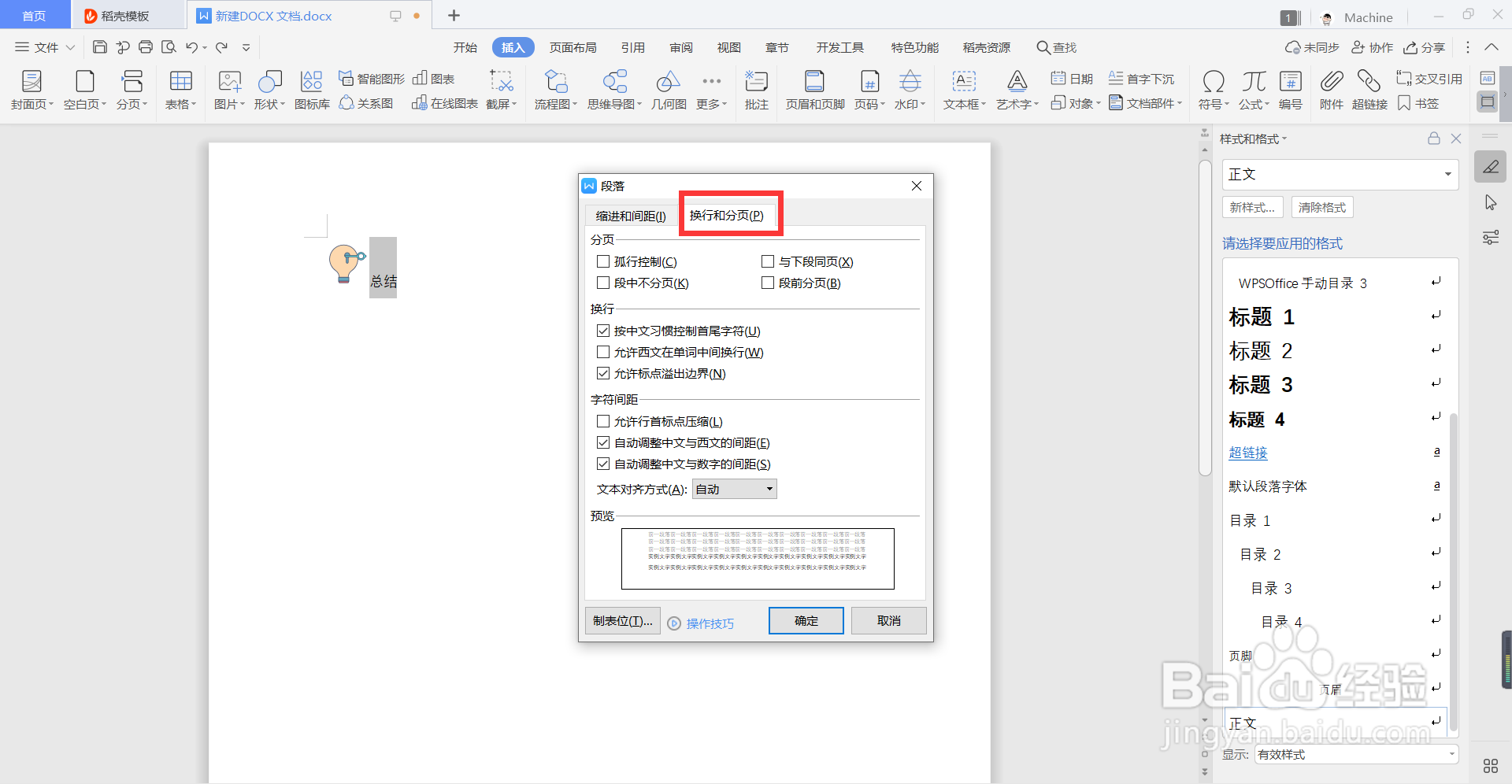
4、将“文本对齐方式”调整为“居中对齐”
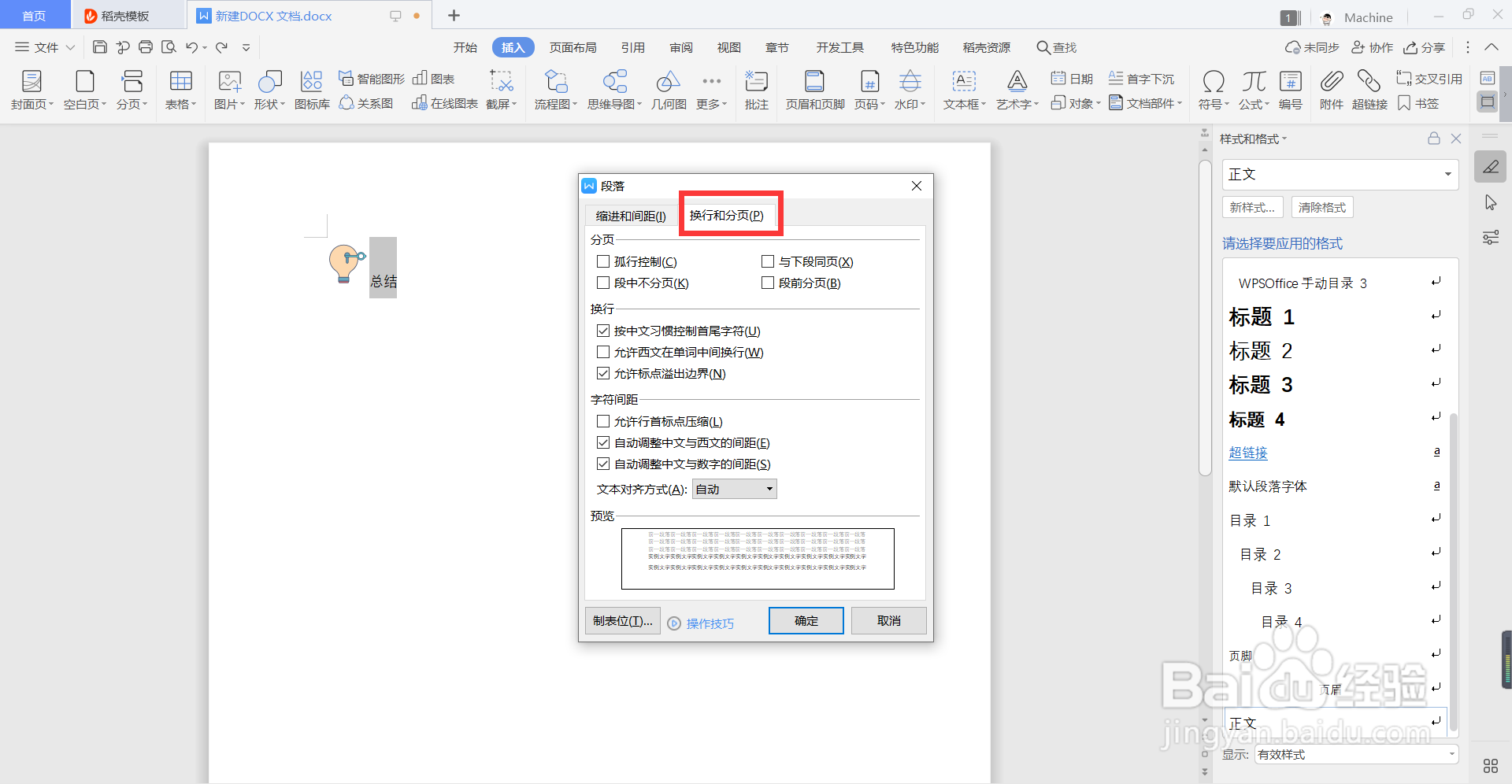
5、确定之后,即可看到文字与图标是居中对齐
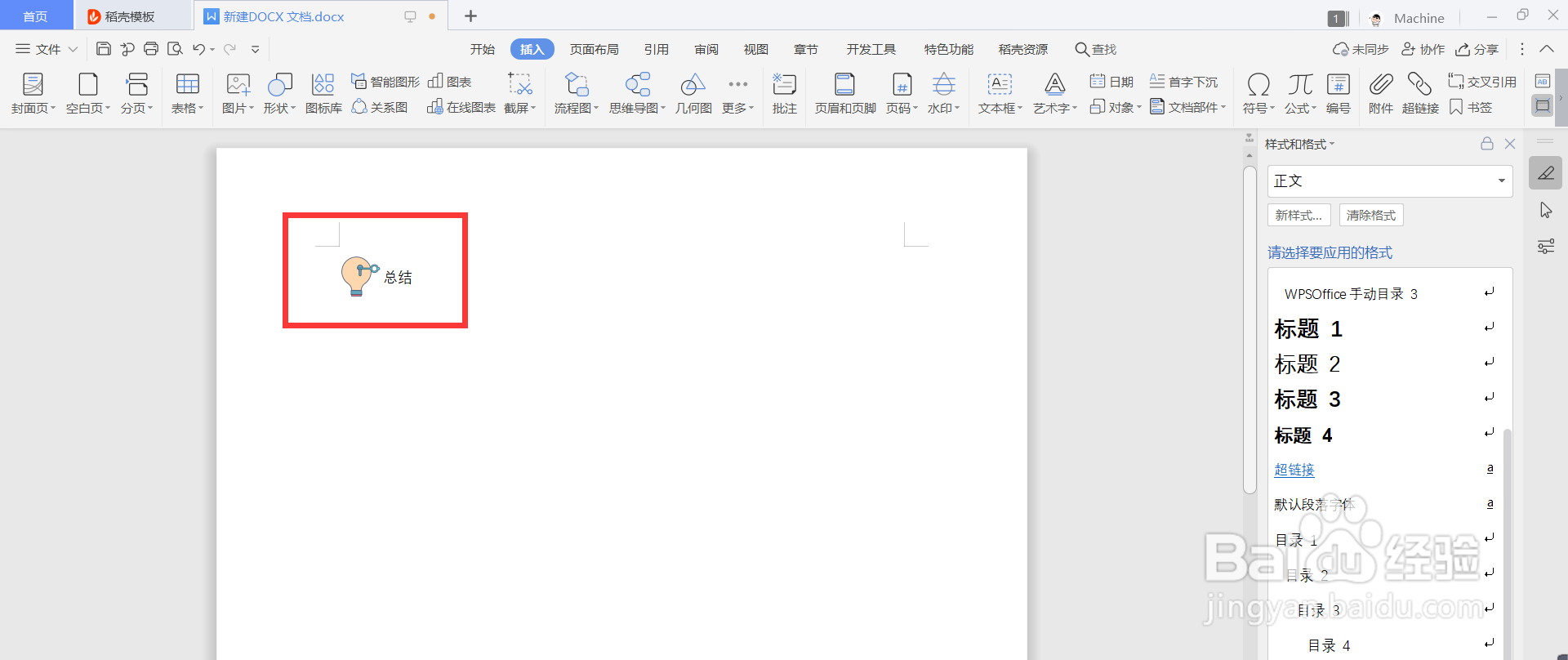
6、总结:文字与图标居中对齐需在段落中进行居中调整,开始选项栏中的居中对齐会同时调整文字和图标的方位
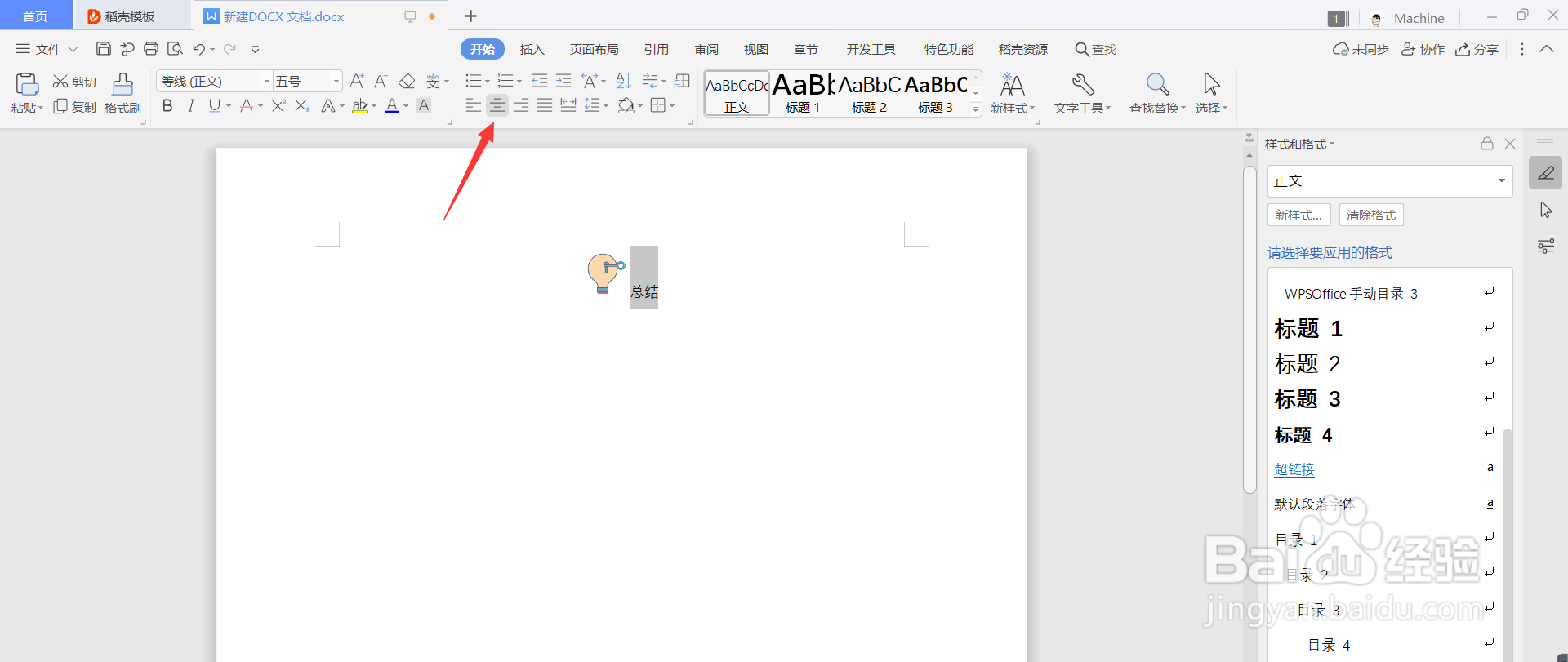
声明:本网站引用、摘录或转载内容仅供网站访问者交流或参考,不代表本站立场,如存在版权或非法内容,请联系站长删除,联系邮箱:site.kefu@qq.com。
阅读量:58
阅读量:176
阅读量:77
阅读量:143
阅读量:59